文章詳情頁
Win10安裝海馬玩模擬器發(fā)生藍(lán)屏怎么解決?
瀏覽:106日期:2022-10-02 16:25:28
Win10安裝海馬玩模擬器發(fā)生藍(lán)屏怎么解決?海馬玩模擬器是一款安卓模擬器,一些用戶由于工作需要,要在Win10系統(tǒng)上安裝安卓模擬器。最近一位用戶選擇安裝海馬玩模擬器,結(jié)果在安裝海馬玩模擬器的過程中發(fā)生了藍(lán)屏現(xiàn)象,這是怎么回事呢?出現(xiàn)這種情況,應(yīng)該是海馬玩模擬器與系統(tǒng)中的某個(gè)組件有沖突,解決辦法大家可以參看看下文。
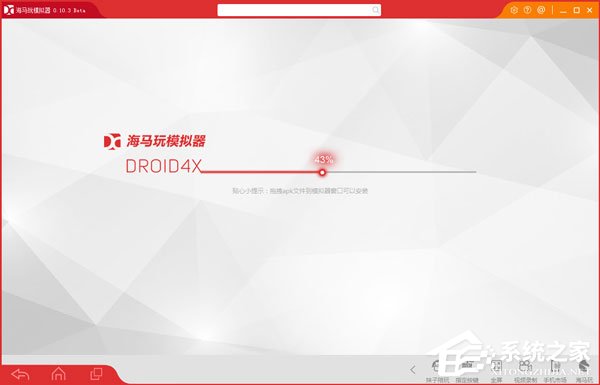
具體如下:
1、右鍵開始菜單,打開“控制面板”;
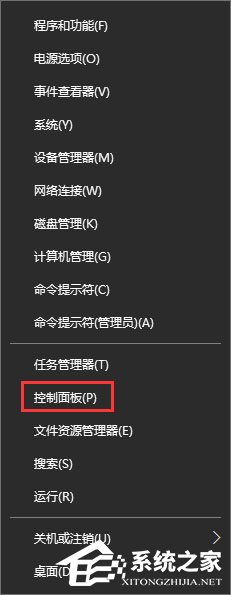
2、在控制面板點(diǎn)擊“程序”按鈕;
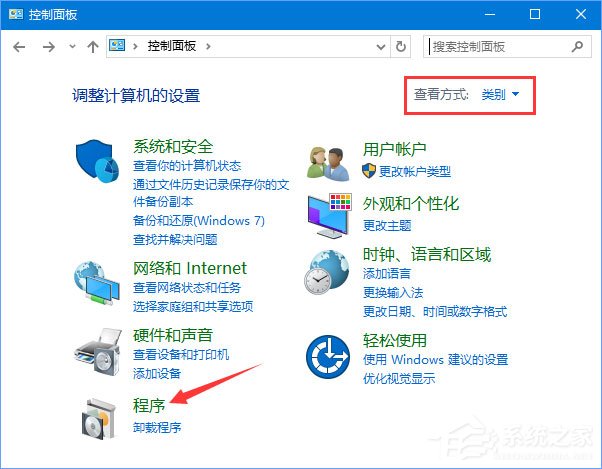
3、在右側(cè)點(diǎn)擊【啟用或關(guān)閉Windows 功能】;
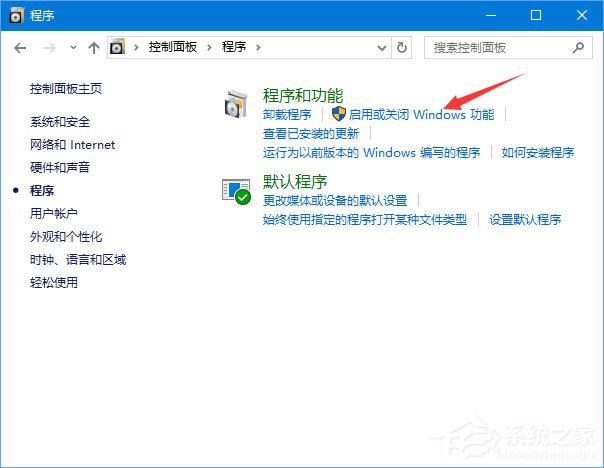
4、在程序和功能框中找到【Hyper-V 】,將Hyper-V前面復(fù)選框中的勾去掉,點(diǎn)擊“確定”,會(huì)彈出提示,點(diǎn)擊允許繼續(xù)操作即可;
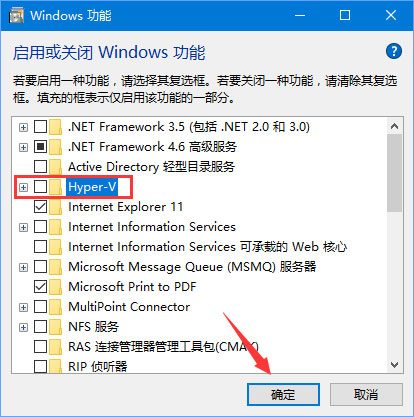
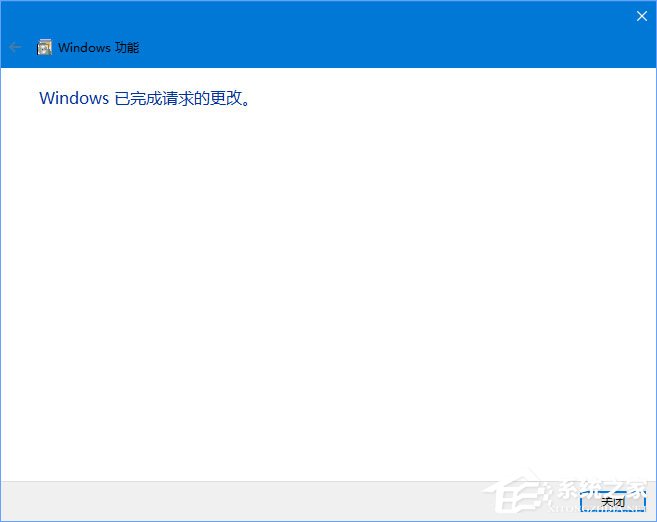
5、等待Hyper-V卸載后,重啟一遍Win10系統(tǒng)即可正常運(yùn)行海馬玩安卓模擬器。
以上就是Win10安裝海馬玩模擬器發(fā)生藍(lán)屏的解決辦法,有遇到同樣情況的伙伴,只要按照小編的操作步驟關(guān)閉“Hyper-V ”選項(xiàng)即可解決。
標(biāo)簽:
Windows系統(tǒng)
win10
相關(guān)文章:
1. 如何雙啟動(dòng)Win11和Linux系統(tǒng)?Win11 和 Linux雙系統(tǒng)安裝教程2. vmware虛擬機(jī)無法ping通主機(jī)的解決方法3. grub2引導(dǎo)freebsd詳解4. wltuser.exe是什么進(jìn)程?wltuser.exe可以清除嗎?5. uos截圖保存在哪? UOS設(shè)置截圖圖片保存位置的技巧6. uos如何安裝微信? uos系統(tǒng)微信的安裝教程7. 華為筆記本如何重裝系統(tǒng)win10?華為筆記本重裝Win10系統(tǒng)步驟教程8. 電腦怎么安裝雙系統(tǒng)?Win11 和 Win7雙系統(tǒng)安裝圖文教程9. UOS怎么設(shè)置時(shí)間? 統(tǒng)信UOS顯示24小時(shí)制的技巧10. 鼠標(biāo)怎么設(shè)置為左手? deepin20左手鼠標(biāo)設(shè)置方法
排行榜

 網(wǎng)公網(wǎng)安備
網(wǎng)公網(wǎng)安備